2 オンライン証明書交付請求の手続
動産譲渡登記のオンライン証明書交付請求の手続を、「(1)事前準備」と「(2)オンライン証明書交付請求の手順」に分けて説明します。
なお、オンライン証明書交付請求の手続の概略的なフローは、こちら(オンライン証明書交付請求の手続【PDF】)を参照してください。
※ 「オンライン証明書交付請求」とは、行政手続等における情報通信の技術の利用に関する法律(平成14年法律第151号)第3条第1項に規定する電子情報処理組織を使用して行う登記事項概要証明書、登記事項証明書及び概要記録事項証明書の交付の請求をいいます。
オンライン証明書交付請求には制限事項がありますので、注意してください。
制限事項に該当するときは、オンライン証明書交付請求はできません。
|
<制限事項> |
※かんたん証明書請求について
登記・供託オンライン申請システムでは、インターネット上に開設したウェブサイトから証明書の請求書の作成・送信を行う「かんたん証明書請求」を利用することができます(登記事項概要証明書及び概要記録事項証明書の交付請求が対象となります。登記事項証明書の交付請求はできません。)。
「かんたん証明書請求」では、オンライン申請データを作成することなく、ウェブブラウザ上でオンライン交付請求を行うことができます。
「かんたん証明書請求」の詳細及び「かんたん証明書請求」を利用して証明書を請求するための手引書については、以下のページを参照してください。
→ かんたん証明書請求とは
→ 申請者操作手引書(動産譲渡登記・債権譲渡登記 かんたん証明書請求編)
(1)登記手数料
なお、窓口での交付、送付による交付又はオンラインによる交付のいずれを選択するかによって異なります。登記手数料は、歳入金電子納付システムを利用して納付することができます。
| 証明書の種類 | オンラインによる請求 | 窓口・送付による請求 | 請求先登記所 | |
|---|---|---|---|---|
| 窓口交付又はオンラインによる交付の場合 | 送付等による交付(郵送)の場合 | |||
| 登記事項証明書 (1個の動産ごとに証明したもの) |
1通700円 | 1通750円 | 1通800円 | 動産譲渡登記所 (東京法務局動産登録課) |
| 登記事項証明書 (1個を超える動産に係る登記事項を一括して証明したもの) |
1通700円にその超える個数1個ごとに300円を加算した額 | 1通750円にその超える個数1個ごとに300円を加算した額 | 1通800円にその超える個数1個ごとに300円を加算した額 | 動産譲渡登記所 (東京法務局動産登録課) |
登記事項概要証明書 |
1通400円 | 1通450円 | 1通500円 | 動産譲渡登記所 (東京法務局動産登録課) |
| 概要記録事項証明書 (概要記録事項証明書のオンライン請求では、オンラインによる交付は行っていないため、窓口交付又は郵送等による交付のみとなる。) |
1通250円 (1通の枚数が50枚を超える場合には、250円にその超える枚数50枚ごとに100円を加算した額) |
1通270円 (1通の枚数が50枚を超える場合には、270円にその超える枚数50枚ごとに100円を加算した額) |
1通300円 (1通の枚数が50枚を超える場合には、300円にその超える枚数50枚ごとに100円を加算した額) |
譲渡人の本店(主たる事務所)の所在地を管轄する登記所、全国の商業登記所又は不動産登記所 |
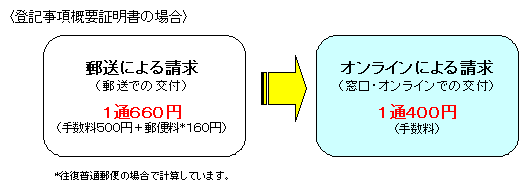
〈登記事項概要証明書の場合〉
(2)事前準備
オンライン申請には、インターネットに接続されたパソコンを使用します。オンライン証明書交付請求にあたっては、以下の事前準備が必要となります。
ア 申請人プログラムのインストール
オンライン証明書交付請求に必要となる情報は、「申請人プログラム」を用いて作成する必要があります。
申請人(代理人により申請する場合には代理人についても)は、これをあらかじめパソコンにインストールする必要があります。
「申請人プログラム」は、以下のページからダウンロードできます(債権譲渡登記・動産譲渡登記で共通して使用することができます。)。
■ 申請人プログラム及び申請データ仕様等について(動産・債権譲渡登記)
※ 申請人プログラムは、今後、バージョンアップにより更新する場合があります。更新後は、必ず最新の申請人プログラムをダウンロードした上で、申請を行ってください。 バージョンアップに関する情報は、ホームページ上でお知らせします。古い申請人プログラムを用いた場合には、申請情報を送信することができないことがありますので、御注意ください。
イ 登記・供託オンライン申請システムの利用に関する事前準備
オンライン登記申請は、登記・供託オンライン申請システムを利用して行う必要があります。登記・供託オンライン申請システムを利用して、動産譲渡登記に係るオンライン証明書交付請求を行うためには、事前に申請者情報の登録及び申請用総合ソフトのダウンロードを行う必要があります。
詳しくは、以下の登記・供託オンライン申請システムに係るリンク先を参照してください。
→ 登記・供託オンライン申請システムのトップページ
→ 申請用総合ソフトのダウンロード
(3)オンライン証明書交付請求の手順
【登記事項証明書及び登記事項概要証明書】
(ⅰ) オンライン申請データの作成
オンライン証明書交付請求のための申請書及び委任状に相当するデータ(以下「オンライン証明書請求データ」といいます。)を作成します。
続いて、申請人プログラムを使用して、下記(a)のオンライン証明書請求データ仕様に基づいて作成するデータに基づいて、オンライン申請に必要なデータ(「送信票」(XMLデータ)及び「オンラインデータ」(shinsei.zip)により構成されるデータ)を作成します。
オンライン証明書請求データの記録方式については、次をクリックしてください。
■ 動産譲渡登記オンライン証明書請求データ仕様(令和元年5月7日更新)【PDF】
(A) 以下の「動産申請データ作成ツール」をダウンロードして解凍し、解凍したフォルダーの中にあるエクセルファイルを開きます。
■ 動産申請データ作成ツール[EXCEL(ZIP圧縮形式)]
(B) 「動産申請データ作成ツール」のトップページにある「○オンライン」の「証明申請」の各ファイルについて、「動産譲渡登記オンライン証明書請求データ仕様」のほか、「動産申請データ作成ツールマニュアル」を参考にして、必要事項を入力します。
■ 動産申請データ作成ツールマニュアル[PDF]
(C) 必要事項の入力が完了したら、「チェック」ボタンを押下し、問題がないか確認の上、「作成」ボタンを押下し、保存先を選びます。
この際、ファイル名及び文字コードを変更せずにファイルを保存してください。
(D) (C)で保存したオンライン証明書請求データを「申請人プログラム」の「データチェック」機能を利用してチェックします。チェック完了後に、「オンライン申請情報作成」機能を利用して、オンライン証明書交付請求に必要なデータ(送信票(XMLデータ)及びオンラインデータ(shinsei.zip))を作成します。
(A) オンライン証明書請求データのひな形、入力方法及び入力例
オンライン申請データのひな形(タグ名と一部の固定入力項目があらかじめ入力されているもの)、入力方法及び入力例については、次をクリックしてください。
◎ オンライン証明書請求データのひな形(XML形式(ZIP圧縮形式))
| ■ 登記事項概要証明書 登記番号による検索のひな形 |
| ■ 登記事項概要証明書 譲渡人・譲受人による検索のひな形 |
| ■ 登記事項概要証明書 譲渡人複数検索(ないこと証明大量請求用)のひな形 |
| ■ 登記事項証明書 登記番号・動産通番による検索のひな形 |
| ■ 登記事項証明書 登記番号・動産を特定する事項による検索のひな形 |
| ■ 登記事項証明書 譲渡人・譲受人・動産を特定する事項による検索のひな形 |
| ■ オンライン証明書請求データの入力方法 【PDF】 |
◎ オンライン証明書請求データの入力例(XML形式(ZIP圧縮形式))
| ■ 登記事項概要証明書 登記番号による検索の入力例 |
| ■ 登記事項概要証明書 譲渡人・譲受人による検索の入力例 |
| ■ 登記事項概要証明書 譲渡人複数検索(ないこと証明大量請求用)の入力例 |
| ■ 登記事項証明書 登記番号・動産通番による検索の入力例 |
| ■ 登記事項証明書 登記番号・動産を特定する事項による検索の入力例 |
| ■ 登記事項証明書 譲渡人・譲受人・動産を特定する事項による検索の入力例 |
(B) オンライン証明書請求データの作成方法
(A)の「オンライン証明書請求データ」のひな形のうち、該当するものをダウンロードして解凍し、解凍したフォルダの中の各XMLファイルを「メモ帳」又はその他のテキストエディタで開き、必要事項の入力が可能な状態にします。
入力が可能な状態とする方法は以下のとおりです。
ⅰ) XMLファイルのアイコンをクリックした後、そのアイコンを右クリックするか画面上部の「ファイル(F)」をクリックすると、メニューが表示されるので、その「メニュー」から「編集」を選択する。
ⅱ) XMLファイルのアイコンをクリックした後、そのアイコンを右クリックするか画面上部の「ファイル(F)」をクリックすると、メニューが表示されるので、そのメニューから「プログラムを開く」を選択し、更に「Notepad」を選択するなどの操作により、必要事項の入力が可能な状態となる。
(C) 各ファイルには、XMLデータを作成するための「タグ」があらかじめ入力されていますので、(A)の「オンライン証明書請求データの入力方法」及び「オンライン証明書請求データの入力例」を参考にして、必要事項を入力します。
(D) 必要事項の入力が完了したら、「ファイル」→「名前を付けて保存」を選択し、保存先を選びます。
この際、ファイル名及び文字コードを変更せずにファイルを保存してください。
(E) (D)で保存したオンライン証明書請求データを「申請人プログラム」の「データチェック」機能を利用してチェックします。チェック完了後に、「オンライン申請情報作成」機能を利用して、オンライン証明書交付請求に必要なデータ(送信票(XMLデータ)及びオンラインデータ(shinsei.zip))を作成します。
(ⅱ) 申請用総合ソフトによるオンライン証明書請求に必要なデータの送信
(ⅰ)で作成したオンライン証明書請求に必要なデータ(「送信票」(XMLデータ)及び「オンラインデータ」(shinsei.zip))は、「申請用総合ソフト」を使用して、登記・供託オンライン申請システムに送信します。
なお、「申請用総合ソフト」で動産譲渡登記関係のオンライン申請手続を行うための手引書を以下のページからダウンロードすることができますので、オンライン申請を行う際は、本手引書を参照してください。
→ 登記・供託オンライン申請システム 申請者操作手引書(動産譲渡登記・債権譲渡登記 申請用総合ソフト編)
※ 「申請用総合ソフト」によるオンライン証明書交付請求の概略的な流れは以下のとおりです。
| (a) (1)イでダウンロードした「申請用総合ソフト」を起動し、左上の「申請書作成」ボタンを押下し、「動産譲渡登記申請書」→「登記事項概要証明申請書(動産譲渡登記)」又は「登記事項証明申請書(動産譲渡登記)」を選択します。 |
| (b) 「登記事項概要証明申請書(動産譲渡登記)」又は「登記事項証明申請書(動産譲渡登記)」の操作手順に従って、「申請人プログラム」を使用して作成した「送信票」(XMLデータ)を読み込ませます。 |
| (c) 続いて、「申請人プログラム」を使用して作成した「オンラインデータ」(shinsei.zip)を「登記事項概要証明申請書(動産譲渡登記)」又は「登記事項証明申請書(動産譲渡登記)」に添付し、申請人及び代理人(代理人がいない場合は申請人のみ)の電子署名を付与します。 ※ 登記事項概要証明書の交付請求においては、電子署名を付与する必要はありません。 |
| (d) 「オンラインデータ」(shinsei.zip)を添付し、電子署名を付与した「登記事項概要証明申請書(動産譲渡登記)」又は「登記事項証明申請書(動産譲渡登記)」を、登記・供託オンライン申請システムに送信します。 |
| (e) 送信したデータに関し、動産譲渡登記所での審査が完了すると、「申請用総合ソフト」の「処理状況表示欄」に「納付」ボタンが表示されますので、「納付」ボタンをクリックします。 |
| (f) 「電子納付」画面で、収納機関番号、納付番号、確認番号を確認し、インターネットバンキング等を利用して手数料を納付します。 また、納付期限は、歳入金電子納付システムに納付情報が登録された日の翌業務日(譲渡登記所で受付した日の翌業務日)までとなりますので、御注意ください。 |
| (g) 「申請用総合ソフト」を利用してオンライン証明書交付請求の処理状況を確認することができます。処理状況に応じて、到達通知の表示、納付情報の表示、登記・供託オンライン申請システムからのお知らせの表示を行うことができます。 |
【概要記録事項証明書】
概要記録事項証明書のオンライン証明書交付請求においては、登記事項証明書又は登記事項概要証明書のオンライン証明書交付請求とは異なり、オンライン申請データを作成する必要はありません。「申請用総合ソフト」を使用して
請求に必要な情報を入力し、申請データを送信する形となります。
「申請用総合ソフト」により、概要記録事項証明書のオンライン証明書交付請求を行う際の概略的な流れは以下のとおりです。
また、「申請用総合ソフト」で概要記録事項証明書のオンライン証明書交付請求を行うための手引書を以下のページからダウンロードすることができますので、オンライン申請を行う際は、本手引書を参照してください。
→ 登記・供託オンライン申請システム 申請者操作手引書(商業法人登記申請 申請用総合ソフト編)
| (a) (1)イでダウンロードした「申請用総合ソフト」を起動し、左上の「申請書作成」ボタンを押下し、「商業登記申請書」→「送付請求書(動産概要記録事項証明書)」を選択します。 |
| (b) 「送付請求書(動産概要記録事項証明書)」の画面上で必要な情報を入力し、入力が完了したら、画面上部の「完了」ボタンを押下します。 |
| (c) 処理状況表示画面において、「商業・法人」タグを選択し、画面上部の「申請データ送信」ボタンを押下して、申請データを登記・供託オンライン申請システムに送信します。 ※ 概要記録事項証明書の交付請求においては、電子署名を付与する必要はありません。 |
| (d) 送信したデータに関し、商業登記所での審査が完了すると、「申請用総合ソフト」の「処理状況表示欄」に「納付」ボタンが表示されますので、「納付」ボタンをクリックします。 |
| (e) 「電子納付」画面で、収納機関番号、納付番号、確認番号を確認し、インターネットバンキング等を利用して手数料を納付します。 また、納付期限は、歳入金電子納付システムに納付情報が登録された日の翌業務日(譲渡登記所で受付した日の翌業務日)までとなりますので、御注意ください。 |
| (f) 「申請用総合ソフト」を利用してオンライン証明書交付請求の処理状況を確認することができます。処理状況に応じて、到達通知の表示、納付情報の表示、登記・供託オンライン申請システムからのお知らせの表示を行うことができます。 |
(4)オンライン証明書交付請求における証明書の交付方法
オンライン証明書交付請求において、その交付の方法につき、(a)証明書の窓口交付、(b)証明書の送付による交付又は(c)電磁的記録の提供の方法のいずれかを選択することができます。
(a) 証明書の窓口交付の方法を求める場合
詳細につきましては、以下のページを参照してください。
→ オンライン証明書交付請求に係る窓口交付について
(b) 証明書の送付の方法を求める場合
送付の方法は、原則として、普通郵便によるものとして取り扱われます。ただし、申請人等が書留、簡易書留、速達又は特定記録郵便による送付を求めるときは、その実費に相当する額を手数料として納付することにより、当該取扱いによることもできます。
なお、書留、簡易書留、速達又は特定記録郵便に要する費用相当額は手数料として納付することになりますので、送付に要する費用については、別途納付する必要はありません。
(c) 電磁的記録の提供の方法を求める場合
オンラインで登記事項概要証明書又は登記事項証明書に係る電磁的記録の提供を求めるものです。
この場合には、動産譲渡登記所の登記官が証明すべき事項に係る情報に電子署名を行ったものと、当該電子署名に係る電子証明書とが、併せて登記・供託オンライン申請システムに備えられたファイルに記録されますので、申請人等は、登記・供託オンライン申請システムからこれをダウンロードすることにより、登記事項概要証明書又は登記事項証明書に係る電磁的記録を取得することとなります。
(注1)処理状況表示画面から証明書の交付情報を確認することができます。
(注2)当該電磁的記録は、その記録がされた日の翌日から起算して90日間登記・供託オンライン申請システムに保存されます。この期間を経過したときは、その交付を受けられないことになりますので、御注意ください。
証明書を登記・供託オンライン申請システムからダウンロードすると、指定したフォルダの配下に公文書フォルダが作成されます。公文書フォルダには、以下のファイルが格納されています(括弧内は例)。
| ■ 証明書圧縮ファイル(○○○○.zip) 証明書ごとのフォルダをzipという形式で統合圧縮したファイルです。証明書をご覧になる際は、圧縮解凍ソフトウェア等を使用して解凍してください。解凍すると、証明書ごとのフォルダ(個別の証明書のフォルダ)が格納されています。 なお、圧縮解凍ソフトウェアについては、申請人等において御準備願います。また、解凍の方法については、御利用の圧縮解凍ソフトウェアの取扱説明書等をご確認ください。 |
| ■ 証明書送信票(○○○○.xml) 登記官が公文書全体に付与した電子署名及び登記官の電子証明書を格納したファイル(鑑文書)です。公文書全体の検証をする際は、このファイルを選択してください。 |
| ■ 証明書送信票スタイルシート(○○○○.xsl) 証明書送信票を表示するための書式を規定したファイルです。 |
個別の証明書のフォルダには、以下のファイルが格納されています(括弧内は例)。
|
■ 証明書(○○○○.pdf) |
| ■ 証明書個別送信票(○○○○.xml) 登記官が証明書に付与した電子署名及び登記官の電子証明書を格納したファイル(鑑文書)です。証明書の検証をする際は、このファイルを選択してください。 |
| ■ 証明書個別送信票スタイルシート(○○○○.xsl) 証明書個別送信票を表示するための書式を規定したファイルです。 |
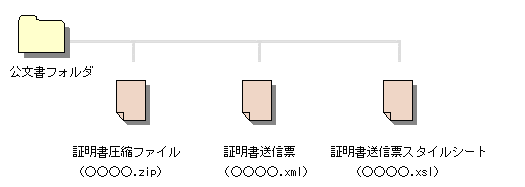
公文書フォルダのイメージ図
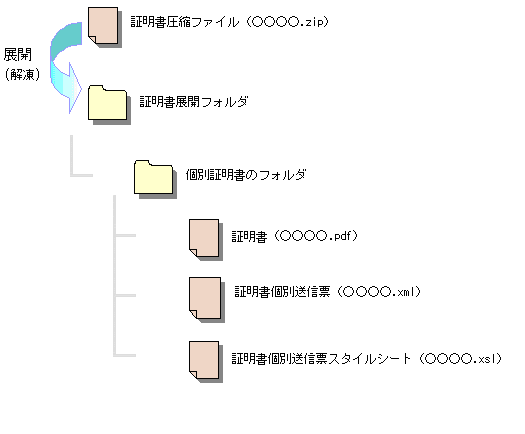
個別の証明書フォルダのイメージ図
PDF形式のファイルをご覧いただく場合には、Adobe Readerが必要です。
Adobe Readerをお持ちでない方は、バナーのリンク先から無料ダウンロードしてください。
リンク先のサイトはAdobe Systems社が運営しています。
※上記プラグインダウンロードのリンク先は2011年1月時点のものです。

